Есть ли бесплатные дополнения или Windows Movie Maker? Как эффекты, переходы, тому подобное. У меня Windows 7, и, так сказать, просто не хватает пользовательских эффектов. Если нет, кто-нибудь знает о каком-либо другом режиссере, который я мог бы скачать?
В этой статье собраны различные дополнения Windows Movie Maker. Так что если вы ищете плагины для Windows Movie Maker, то вы можете получить подробные описания с простыми для понимания предложениями здесь. В результате редактировать видео будет намного проще, чем раньше, и вы также можете легко загрузить специальные эффекты Windows Movie Maker.
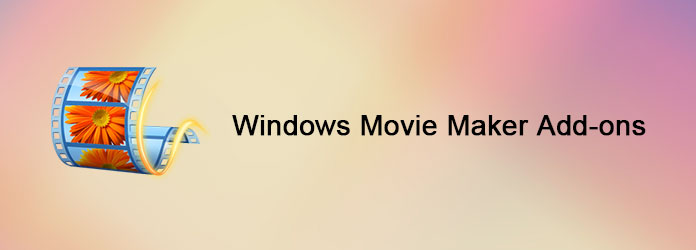
Вы можете легко перетаскивать фильтры из пакета исправлений 1, чтобы применить 46 различных эффектов. Поэтому, когда вам нужно создать или отредактировать видео, вы можете улучшить визуальное восприятие с помощью этих инструментов. Кроме того, CleanCrop может быть самым популярным инструментом в этих дополнениях Windows Movie Maker, потому что вы можете устранить края кадра, сохраняя при этом четкость.
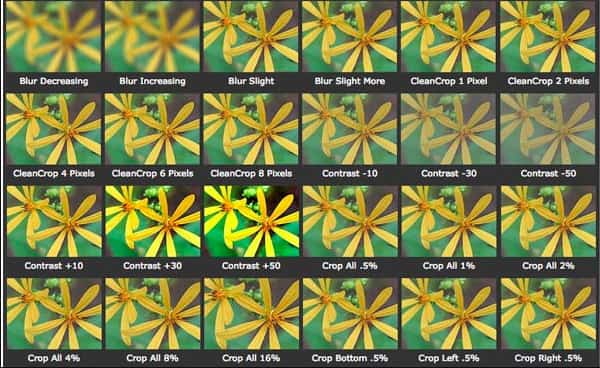
Эти дополнения к Windows Movie Maker позволяют пользователям легко регулировать яркость и контрастность. Чтобы быть более точным, вы можете установить определенное количество RGB для каждого канала независимо. И это также полезный инструмент для достижения наилучшего результата только за половину времени.
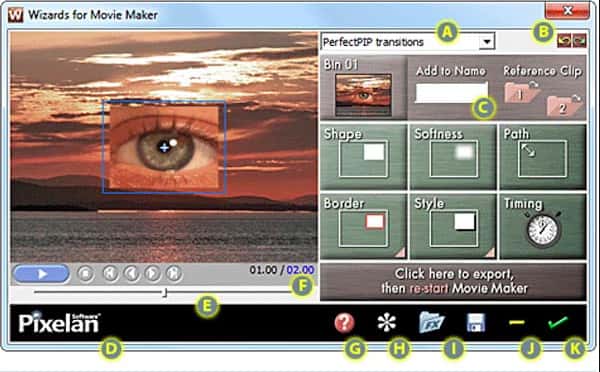
С помощью PanZoom Wizard вы можете сделать начальный и конечный эффект панорамирования с помощью Windows Movie Maker быстро. Фактически, после установки пакета эффектов Windows Movie Maker для мастера PanZoom, вы можете легко перетаскивать начальный и конечный кадры.
Из названия этого плагина для Windows Movie Maker вы уже можете узнать его основные функции. Да, он позволяет пользователям повышать четкость определенных частей видео, сохраняя исходное размытие.

FilmTouch Wizard может помочь пользователям создавать видеоэффекты, похожие на фильмы, с более чем 200 пресетами. Более того, вы также можете настроить яркость, контрастность и другие параметры вручную во время процесса.
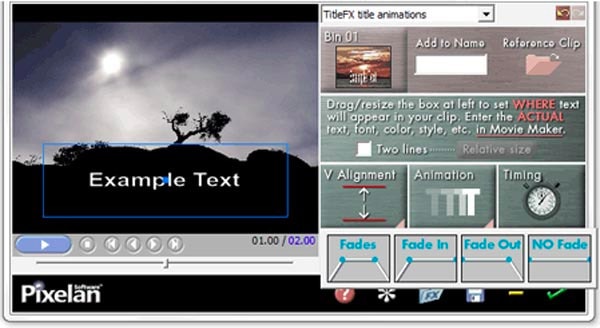
Таким образом, вы можете свободно добавлять заголовки и позиции текста в ваш проект с помощью надстроек TitleFX в мастере Windows Movie Maker. В противном случае вы потратите много времени на корректировку заголовков и текстов, переделывая код XML.
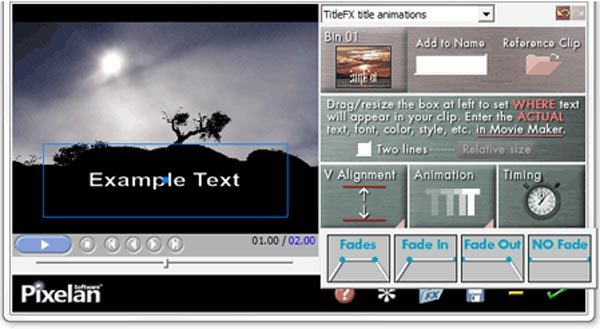
Windows Movie Maker позволяет пользователям добавлять только одну видео дорожку. Таким образом, вы можете только наложить фотографии на видеоклип. К счастью, мастер эффектов OverlayFX позволяет пользователям добавлять другие объекты, включая логотипы, заголовки, графику и т. Д. Одним словом, вы можете добавить до 6 наложений на каждый клип с помощью мастера эффектов OverlayFX.
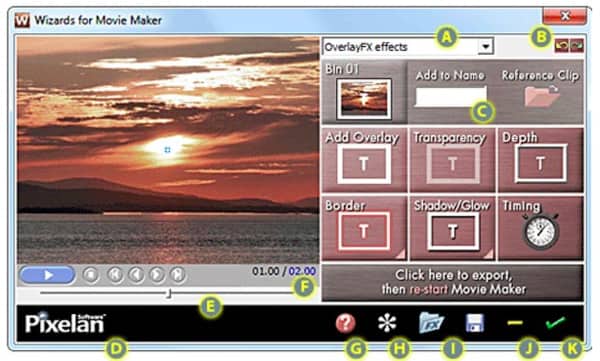
Этот плагин позволяет пользователям выделять определенную часть видео, чтобы добавлять рамки и границы. А Windows Movie Maker гарантирует пользователям возможность мгновенного просмотра изменений. Кроме того, вы можете получить сотни эффектов, таких как рамки, визуальные акценты и многое другое.

Ну, вы можете добавить пользовательские переходы и эффекты Windows Movie Maker бесплатно для Windows 7 и других версий здесь. В результате будет проще, чем раньше, настраивать переходы в вашем видео.

Используя PerfectPIP Wizard, вы можете легко создавать картинку в картинке с помощью Windows Movie Maker или можете также назвать ее как PIP. Кроме того, вы можете получить ультра-четкий рендеринг PIP в последней версии фильтров Windows Movie Maker.
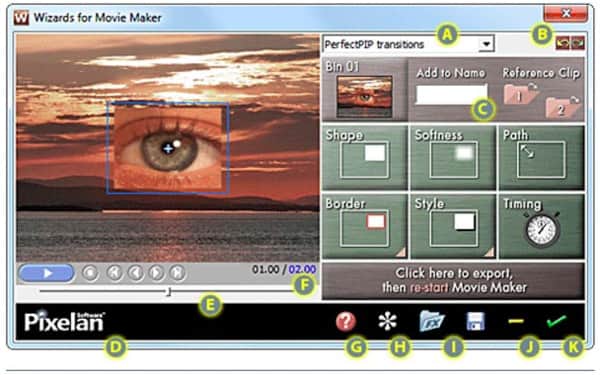
Есть 8 различных стилей скоса и уровней глубины, которые вы можете получить, чтобы создать реалистичные переходы с фаской. Ну, вы также можете настроить переход на свои личные предпочтения.
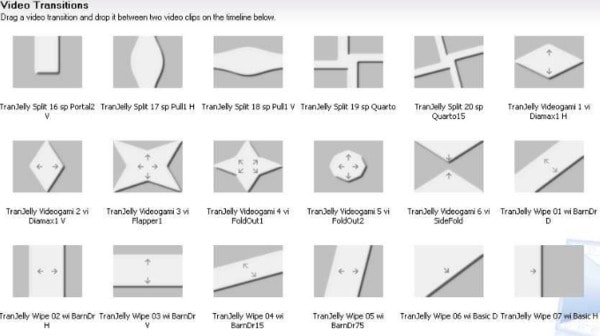
Пакет анимационных эффектов 4 представляет собой коллекцию из более чем 30 мультипликационных анимаций. Таким образом, вы можете легко превратить обычные изображения в абстрактные, используя этот пакет эффектов Windows Movie Maker.
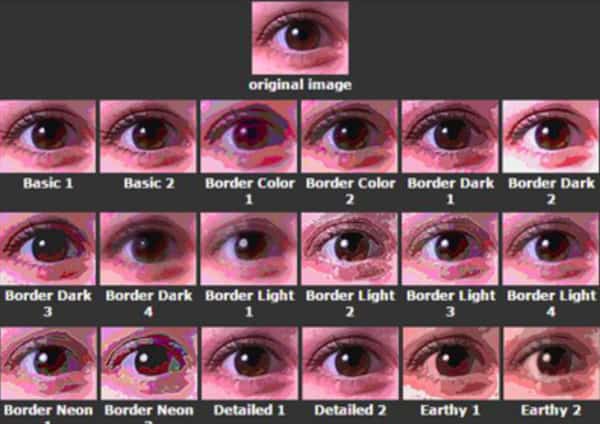
На самом деле, вы можете запустить Aiseesoft Video Converter Ultimate для замены большинства надстроек и плагинов Windows Movie Maker. Это мощный и простой в использовании видеоредактор, который позволяет выполнять большинство настроек всего за несколько кликов. Более того, все ваши выходные видео и аудио файлы имеют высокое качество.
Шаг 1Импорт видеофайла
Запустите Video Converter Ultimate на своем компьютере. Выберите «Добавить файл» вверху, чтобы импортировать видео. Ну, вы также можете перетаскивать видео с рабочего стола на его интерфейс напрямую.
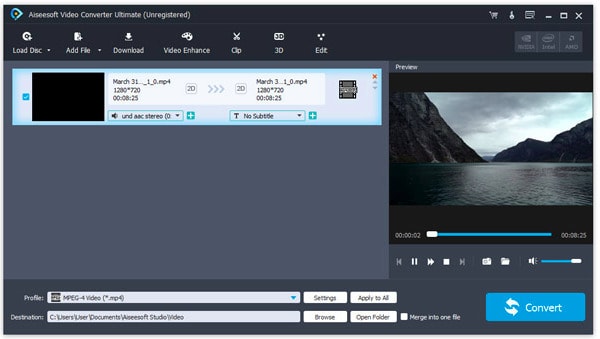
Шаг 2Применить эффекты редактирования видео
Нажмите «Изменить» на верхней панели инструментов. Вы можете увидеть новое окно с 6 различными разделами. Выберите определенный вариант, чтобы получить несколько видео фильтры и окно предварительного просмотра в реальном времени. Позже выберите «Применить» или «Применить ко всем», чтобы сохранить изменения.
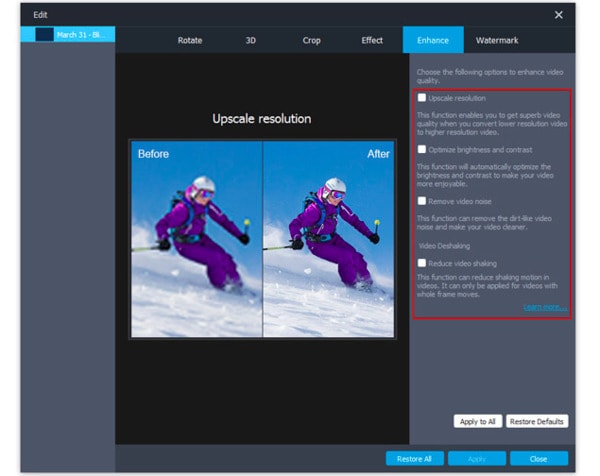
Шаг 3 Экспорт отредактированного видео
Если вы хотите преобразовать видео в определенный формат, вы можете нажать «Профиль» внизу. В списке «Профиль» есть различные предустановленные профили. Что ж, выберите «Настройки», кроме того, чтобы настроить параметры профиля, если это необходимо. Наконец, нажмите «Конвертировать», чтобы завершить весь процесс.
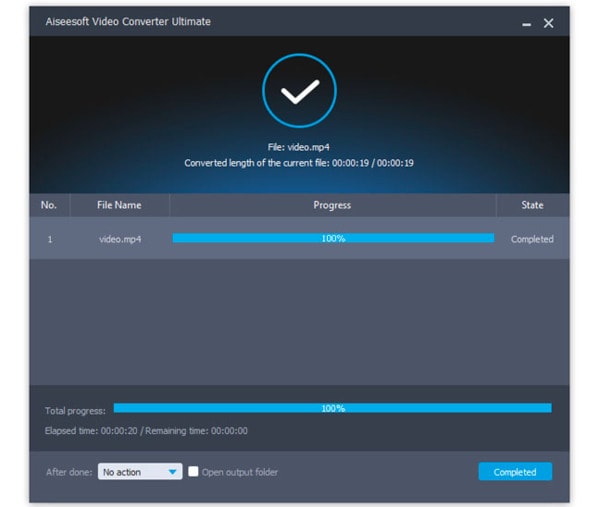
Что ж, это все, что вам нужно от популярных надстроек и плагинов Windows Movie Maker. Они будут очень полезны, когда вы использовать Windows Movie Maker , Если у вас есть другие полезные рекомендации, вы также можете оставлять сообщения в комментариях ниже.